Rimuovi o elimina rapidamente tutte le tabelle con un solo clic in Word
Kutools for Word
Quando il tuo documento Word contiene più tabelle e desideri rimuoverle tutte, il metodo usuale prevede la selezione e l'eliminazione di ogni tabella una per una, un compito lungo e ripetitivo. Tuttavia, con l'utilità Rimuovi Tutte le Tabelle nell'Intervallo Selezionato di Kutools per Word, puoi rimuovere tutte le tabelle con un solo clic, sia da un intervallo selezionato che dall'intero documento, risparmiando tempo e aumentando significativamente l'efficienza del tuo lavoro.
Rimuovi o elimina tutte le tabelle da qualsiasi parte del documento Word
Rimuovi o elimina tutte le tabelle dall'intero documento Word
Strumenti di produttività consigliati per Word
Kutools per Word: Integrando l'IA 🤖, oltre 100 funzionalità avanzate risparmiano il 50% del tempo dedicato alla gestione dei documenti.Download gratuito
Office Tab: Introduce le schede simili a quelle del browser in Word (e in altri strumenti Office), semplificando la navigazione tra più documenti.Download gratuito
Clicca su Kutools > Rimuovi > Rimuovi Tutte le Tabelle nell'Intervallo Selezionato

Rimuovi o elimina tutte le tabelle da qualsiasi parte del documento Word
Se vuoi rimuovere tutte le tabelle da qualsiasi parte di un documento Word, puoi farlo rapidamente come segue:
1. Per favore seleziona la parte del documento da cui vuoi rimuovere tutte le tabelle.
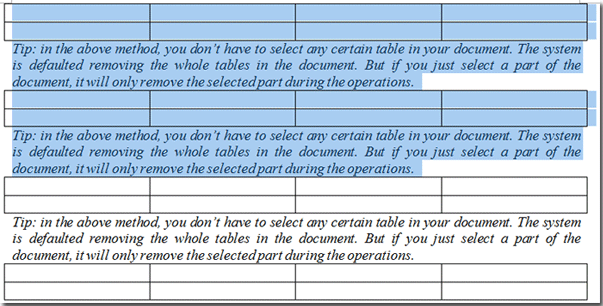
2. Successivamente, applica questa utilità selezionando Kutools > Rimuovi > Rimuovi Tutte le Tabelle nell'Intervallo Selezionato.
Tutte le tabelle in questa selezione verranno rimosse. Vedi gli screenshot:
 |
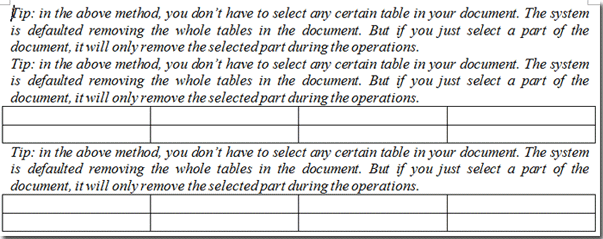 |
Rimuovi o elimina tutte le tabelle dall'intero documento Word
Per rimuovere tutte le tabelle dall'intero documento Word, puoi farlo rapidamente come segue:
1. Apri il documento da cui vuoi rimuovere tutte le tabelle, quindi applica questa utilità selezionando Kutools > Rimuovi > Rimuovi Tutte le Tabelle nell'Intervallo Selezionato.

2. Nella finestra di dialogo che appare, clicca "Sì" per confermare la rimozione.
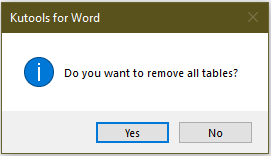
 |
 |
I migliori strumenti per la produttività in ufficio
Kutools for Word - Eleva la tua esperienza su Word con oltre 100 funzioni straordinarie!
🤖 Funzionalità AI di Kutools: Assistente AI / Assistente in Tempo Reale / Super Lucida (Mantieni Formato) / Super Traduci (Mantieni Formato) / Redazione AI / Correzione AI...
📘 Maestria del Documento: Dividi Pagine / Unisci Documenti / Esporta Intervallo in vari formati (PDF/TXT/DOC/HTML...) / Conversione in batch in PDF...
✏ Modifica del Testo: Trova e Sostituisci in batch su più file / Ridimensiona tutte le Immagini / Trasponi Righe e Colonne della Tabella / Converti Tabella in Testo...
🧹 Pulizia senza sforzo: Elimina Spazi Extra / Interruzioni di Sezione / Casella di testo / Collegamenti ipertestuali / Per altri strumenti di rimozione, visita il gruppo Rimuovi...
➕ Inserimenti Creativi: Inserisci Separatore delle Migliaia / Casella di Controllo / Pulsante di Opzione / Codice QR / Codice a Barre / Immagini multiple / Scopri di più nel gruppo Inserisci...
🔍 Selezioni Accurate: Individua Pagine Specifiche / Tabelle / Forma / Paragrafo di Intestazione / Migliora la navigazione con altre funzioni di Seleziona...
⭐ Miglioramenti Speciali: Vai a qualsiasi Intervallo / Inserimento automatico di testo ripetitivo / Passa tra Finestre dei Documenti /11 strumenti di Conversione...
🌍 Supporta oltre40 lingue: Usa Kutools nella lingua che preferisci – Inglese, Spagnolo, Tedesco, Francese, Cinese, e più di altre40 lingue!

✨ Kutools for Office – Una sola installazione, cinque strumenti potenti!
Include Office Tab Pro · Kutools per Excel · Kutools per Outlook · Kutools for Word · Kutools for PowerPoint
📦 Ottieni tutti e5 gli strumenti in un'unica suite | 🔗 Integrazione perfetta con Microsoft Office | ⚡ Risparmia tempo e aumenta subito la produttività
I migliori strumenti per la produttività in ufficio
Kutools for Word - 100+ strumenti per Word
- 🤖 Funzionalità AI di Kutools: Assistente AI / Assistente in Tempo Reale / Super Lucida / Super Traduci / Redazione AI / Correzione AI
- 📘 Maestria del Documento: Dividi Pagine / Unisci Documenti / Conversione in batch in PDF
- ✏ Modifica del Testo: Trova e Sostituisci in batch / Ridimensiona tutte le Immagini
- 🧹 Pulizia senza sforzo: Rimuovi Spazi Extra / Rimuovi Interruzioni di Sezione
- ➕ Inserimenti Creativi: Inserisci Separatore delle Migliaia / Inserisci Casella di Controllo / Crea Codici QR
- 🌍 Supporta oltre40 lingue: Kutools parla la tua lingua – oltre40 lingue supportate!